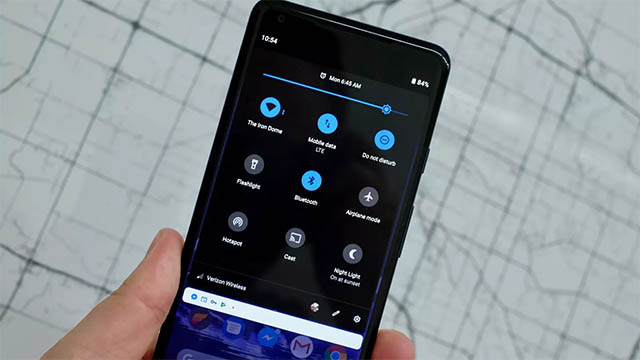
Android 10 приносит темный режим на телефоны Android. Это функция, о которой давно мечтали пользователи, и мы рады, что она наконец появилась.
Печальная часть, однако, заключается в том, что большинство телефонов Android на рынке сегодня не получат обновление Android 10 в ближайшее время.
И если вашего телефона нет в списке обновлений, то вам точно не повезло. Вот почему мы всегда стараемся найти альтернативные способы добавления новых функций Android на старые устройства Android.
- 1 Темный режим в Android 8 Oreo и Nougat 7
- 1.1 Как включить темный режим в старых версиях Android?
- 1.2 Также переключитесь на темную сторону на старых телефонах Android.
Темный режим в Android 8 Oreo и Nougat 7
Что касается темного режима, мы нашли приложение, которое может перенести темную тему на старые устройства Android Oreo и Nougat. Таким образом, приложения, которые уже приняли ночной режим, также могут быть вынуждены применять темную тему на старых устройствах.
Как установить черную тему или ночной режим во всех приложения на SAMSUNG
С учетом сказанного давайте продолжим и выясним, как включить этот режим на Android Oreo и Nougat.
Примечание: Приложение было обновлено для поддержки старых устройств под управлением Android Jelly Bean (4.3), Android KitKat и Android Lollipop. Однако мы не тестировали его на этих версиях Android, поэтому не можем комментировать его производительность. При этом вы можете скачать и установить приложение и посмотреть, работает оно или нет.
Темный режим на старых устройствах работает лучше, если слой андроида ближе к чистому андроиду. Мы провели тесты на Mi A1 с Oreo, и он работал безупречно. Однако многие пользователи сообщают, что он также неплохо работает на MIUI под управлением Android 7, ColorOS и других готовых версиях Android.
Итак, нам просто нужно выполнить шаги и посмотреть, работает ли это для нас.
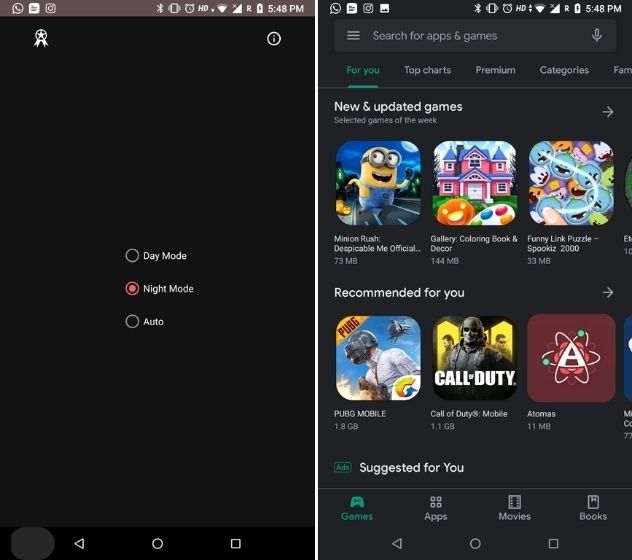
Как включить темный режим в старых версиях Android?
1. Загрузите следующие приложения из Play Store и установите их на свой телефон Android. Приложение было разработано Джулианом Эггерсом.
Разработчик: Джулиан Эггерс
Цена: Это Бесплатно
2. Затем откройте приложение и просто выберите «Ночной режим». Вот и все. Теперь у вас должна быть темная тема во многих приложениях, включая Google Фото, Instagram, Play Store и другие. К сожалению, темный режим в Gmail сейчас не работает, но, поскольку приложение изначально поддерживает темный режим, вы получите его и на старых устройствах.
3. Если вам нужна автоматическая темная тема в зависимости от временного диапазона, вы можете выбрать режим «Авто». Он будет поддерживать световой режим в течение дня и переключаться в ночной режим после захода солнца.
SAMSUNG:Как ВКЛЮЧИТЬ ЧЁРНУЮ ТЕМУ на САМСУНГЕ/Тёмный РЕЖИМ на ТЕЛЕФОНЕ ANDROID/АНДРОИД GALAXY
Также переключитесь на темную сторону на старых телефонах Android.
Это была наша короткая статья о том, как получить темный режим на старых устройствах, включая Android Oreo (8.0 и 8.1) и Nougat (7.0).
Этот затемненный режим стал ведущей тенденцией в отрасли, так почему же старые устройства должны держаться подальше от новых изменений?
Так что попробуйте приложение на своем телефоне и посмотрите, работает ли оно. Если это так, пожалуйста, прокомментируйте ниже и сообщите нам версию телефона и ОС, на которой вы смогли включить темный режим.
Содержание статьи соответствует нашим принципам редакционная этика. Чтобы сообщить об ошибке, нажмите здесь.
Полный путь к статье: Все Android » Как получить темный режим на старых телефонах Android
Комментарий, оставьте свой
Оставьте свой комментарий Отменить ответ

Орландо Онтиверос сказал
тому назад 3 лет
Спасибо за информацию, не нашел как перевести Инстаграм в тёмный режим, у меня Huawei mate 10 Lite с Android 8 и обновлений до Android 9 нет?
Источник: www.todoandroid.es
Тёмный Режим 2.29
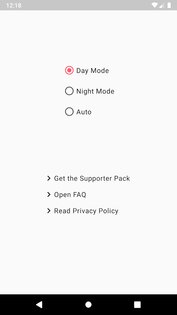
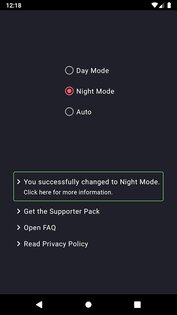
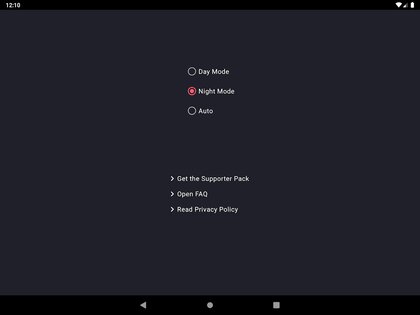
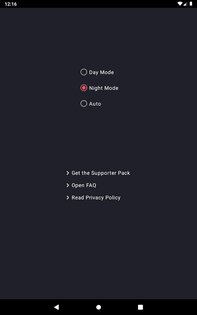
Тёмный Режим – это полезное минималистичное приложение, которое будет на страже вашего зрения и поможет сэкономить заряд мобильного устройства.
Подписывайтесь на наш Телеграм
Все врачи твердят о том, как вредны нынче смартфоны и планшеты и как сильно портится зрения. К тому же, в отличии от электронных книг, смартфоны в плане чтения очень напрягают. А вспомните, как бывает неприятно проснуться среди ночи, взять в руки свой гаджет и получить ослепительный луч свет прямо в сонные глаза! Пора положить этому конец и дать своим глазам отпуск. Настройте свой телефон под себя прямо сейчас!
Это приложение отлично подойдет для тех, у кого нет встроенного темного режима на устройстве или же он недостаточно хорош. Само приложение никоим образом не поможет вам поменять светлую тему телефона на темную, его задача – просто затемнить те приложения, которые поддерживаются. В любом случае, никогда не поздно что-то поменять в своей жизни в лучшую сторону, пускай и такую мелочь, как яркость интерфейса мобильного устройства.
Особенности приложения Тёмный Режим:
- Простой, минималистический интерфейс;
- Понятное управление переключателями;
- Возможность затемнить поддерживаемые приложения;
- Несомненно, польза для зрения.
Источник: trashbox.ru
Лайфхаки. Как включить темную тему в приложении Google на смартфонах с операционной системой Android 10 на борту
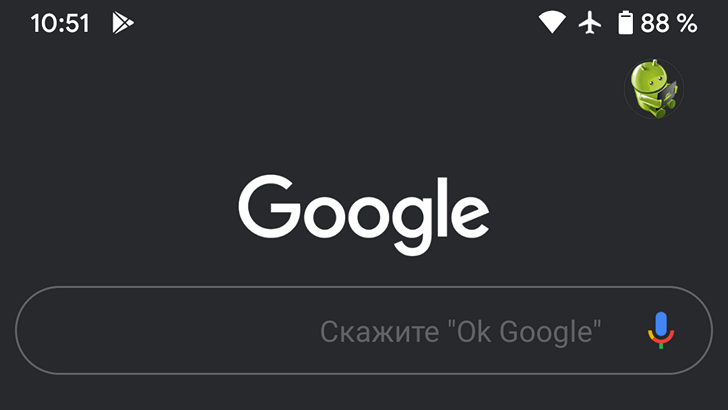
Одним из новшеств операционной системы Android 10, которое компания Google добавила в неё является общесистемная темна тема. Однако, владельцы многих смартфонов от других производителей отмечают, что после обновления или установки кастомной прошивки с этой версией системы, приложение Google не переключается на темную тему оформления.
Оно просто не реагирует на системные настройки дисплея, где имеется специальный переключатель для активации темной темы для всего интерфейса Android. Если вы оказались среди владельцев таких телефонов и хотели бы исправить поведение приложения Google, то сделать это будет несложно.
Для того, чтобы включить темную тему в приложении Google вам нужно будет сделать следующее:
Шаг 1. Убедитесь, что в меню настроек системы, в разделе «Экран» переключатель «Темная тема» включен
Шаг 2. Откройте приложение Google и нажмите на кнопку «Ещё» в виде тройного троеточия, расположенную в нижней правой части экрана
Шаг 3. В открывшемся окне коснитесь своего аккаунта (верхняя строка с электронной почтой), после чего откроется меню, где вам нужно выбрать пункт «Работать без аккаунта».
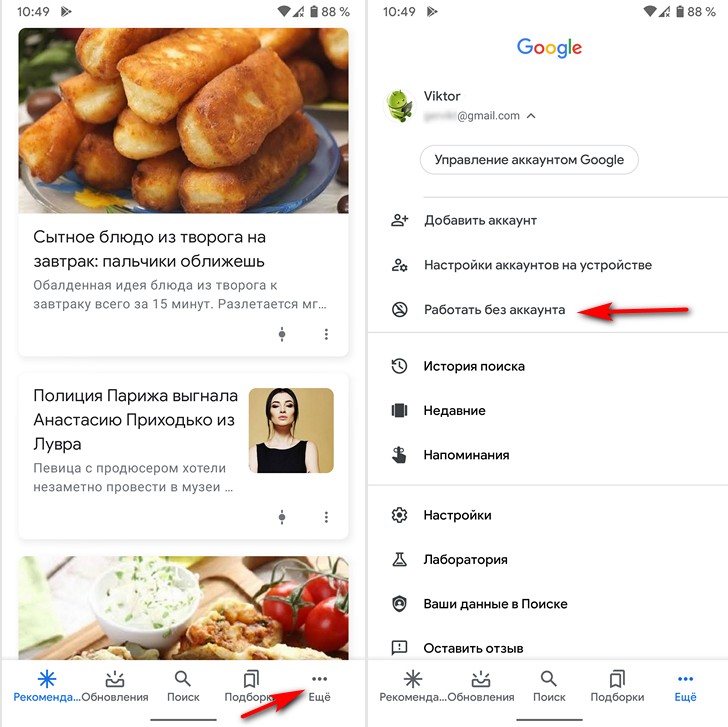
Шаг 4. Интерфейс приложения переключится на темную тему и вернется обратно к светлой или просто переключится на темную тему, после чего вам нужно вернуться к своему аккаунту (пункт «Выберите аккаунт»).
Шаг 5. Включите режим полета и быстро закройте приложение Google, смахнув его карточку в меню последних запущенных приложений.
Шаг 6. Отключите режим полета.
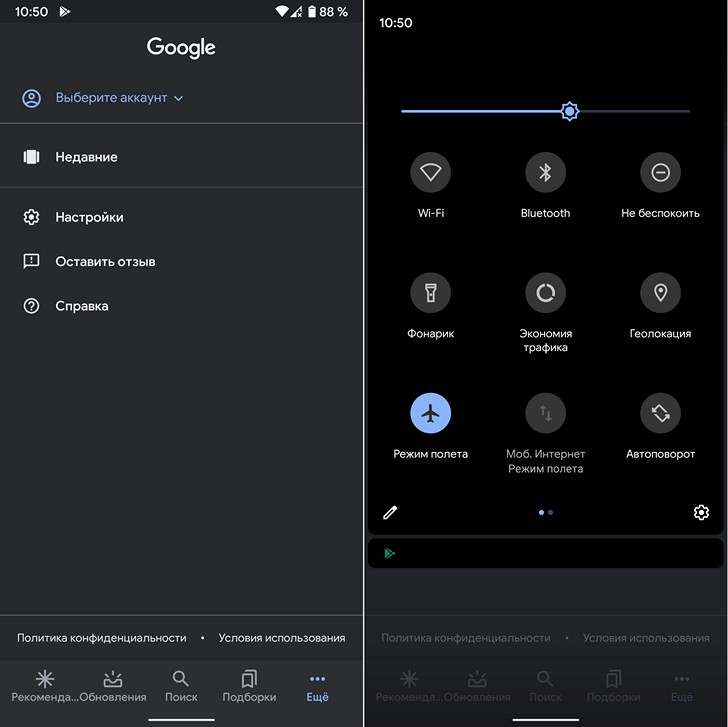
Всё, теперь запустив приложение Google вы должны увидеть, что оно переключилось на темную тему оформления.
Похожие материалы:
Источник: www.4tablet-pc.net